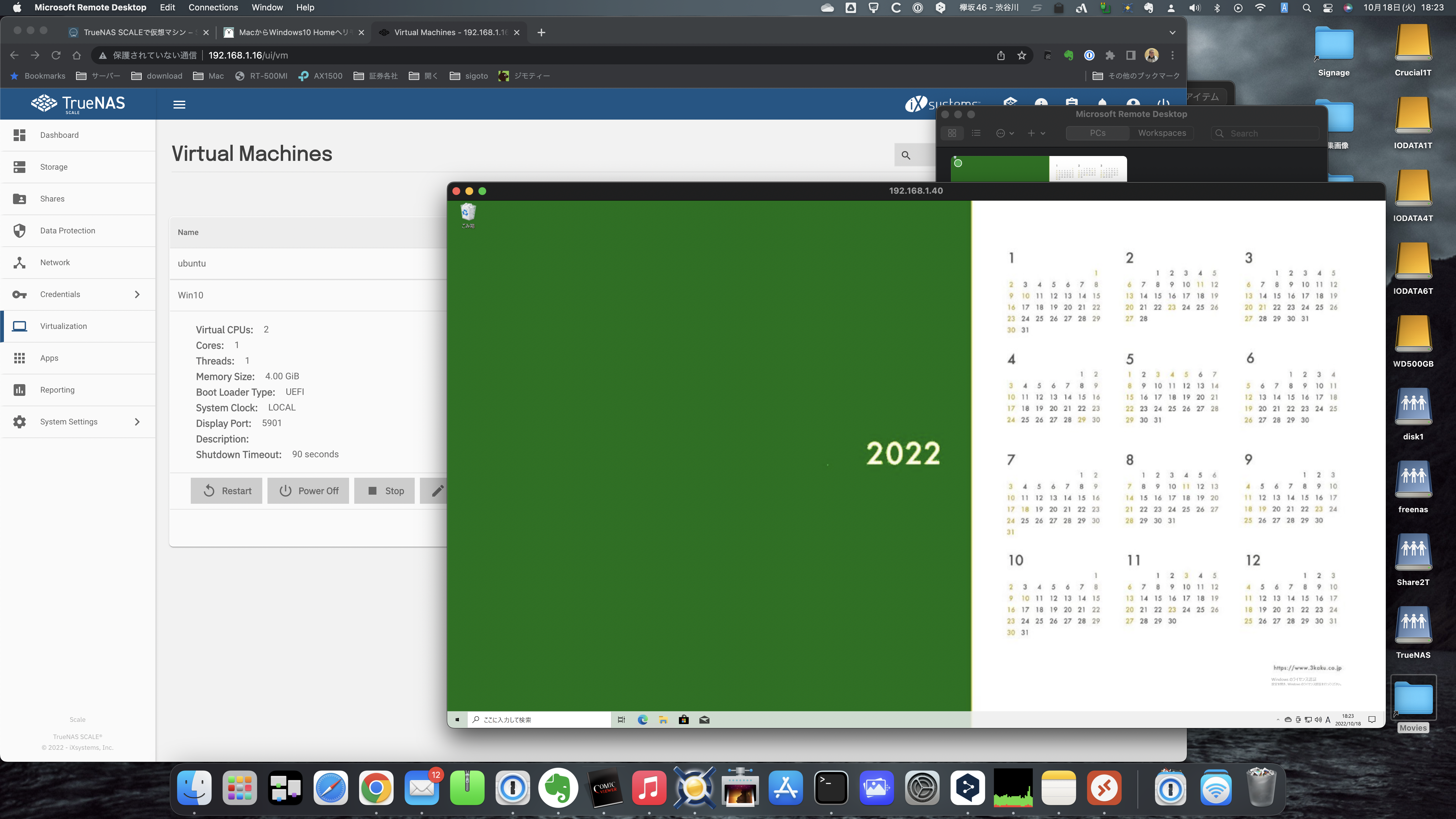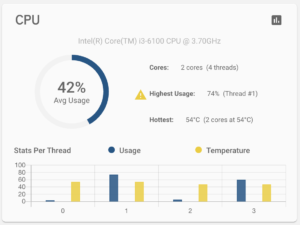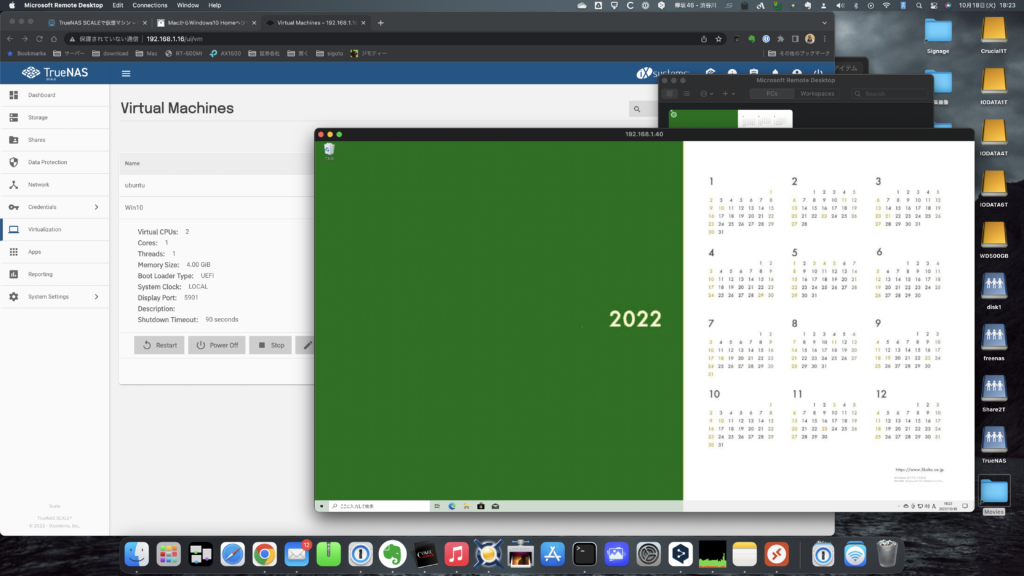
色々やってようやくリモートデスクトップで Windows10 にアクセスできました。仮想マシンはもちろん TrueNAS サーバー上での運用です。性能ではなく、動いたということに少々驚いています。リモートデスクトップなら多少かくつきますが使えるレベルですね。
インストールで大苦戦
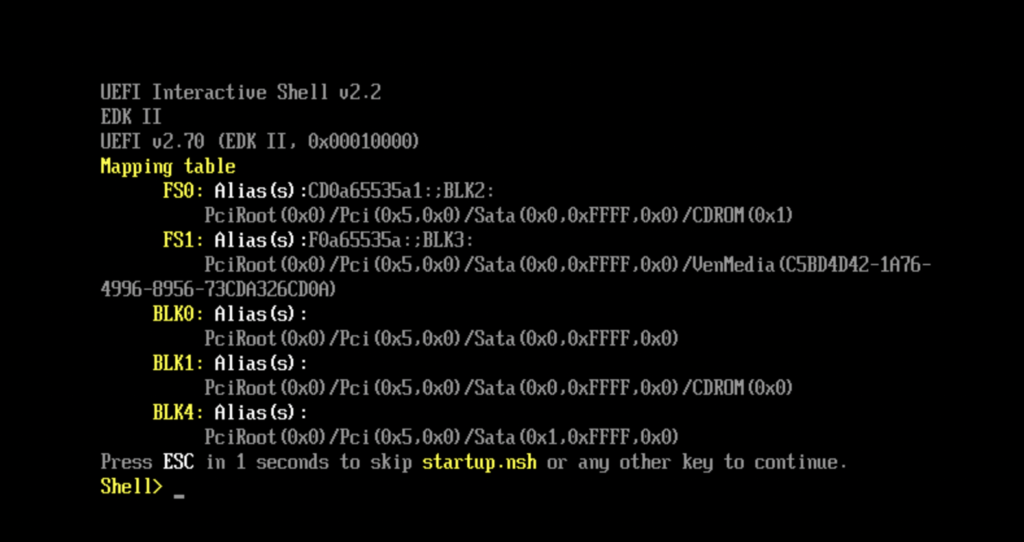
UEFI Interactive Shell v2.2 私知りませんでした。操作法はもとより、見たこともなかったのです。 Linux のシェルとも違いますし、シェルと同じように ls コマンドとか打ってみましたが、エラーになるし…
exit コマンドを打ち込んで、 BIOS に似た画面になるのに気がつくまで 1 時間以上苦戦していました。 BIOS に似た画面で、リスタートし、 DVD を入れたら何かキーを打って。というメッセージが出たところで何かキーを打つことで Windows の ISO ファイルにアクセスできました。
後は何度かやったことがある Windows のインストールですね。特に困ったことはありません。後でちょっとはまることがあったのですが、ここでは問題なく通過します。
小さい画面 操作性最悪
立ち上げることには成功したものの、 800×600 という解像度の画面に苦しみます。操作できないことはないのですが、操作性最悪です。設定を変えようとしてもウィンドウがはみ出したりしてもう大変です。
解像度が固定されていて、変更もできません。このサイズが Windows の基本なんでしょうね。手探りでリモートデスクトップの設定を ON にして、 iMac からリモートデスクトップ接続を試みます。
実はここではまりました。 Microsoft Remote Desktop というアプリケーションを入れて VM の IP アドレスにアクセスするのですが、受け付けてくれません。
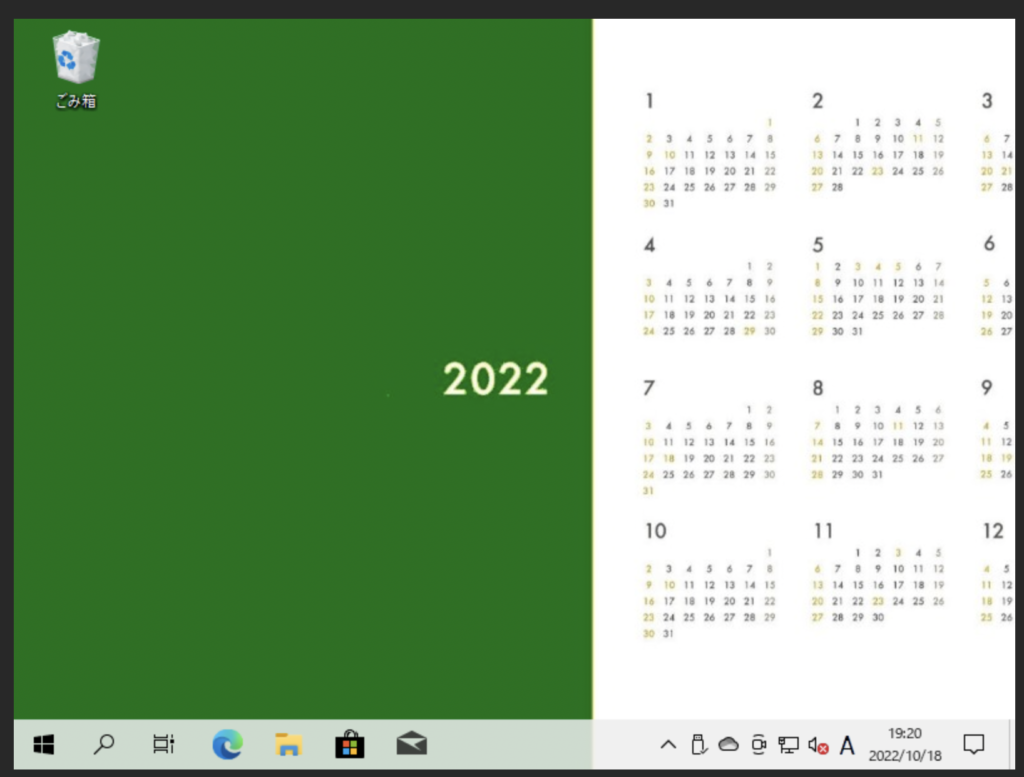
実は、 Windows10 は Microsoft アカウントでログインしていたんですが、ログイン時にパスワードを設定した覚えがありません。 Authenticator を使ってログインしてるんですね。その後 PIN の設定はしましたが、リモートデスクトップ接続ではユーザー名とパスワードを要求されます。
Microsoft アカウントからローカルアカウントに切り替えてやることで、リモートデスクトップ接続できるようになりました。 Microsoft アカウントでは接続どうしてもできなかったです。やり方知っている人がいたら、コメントで教えてください。
Windows10 のライセンス
さて、インストールはできましたし、リモートデスクトップ接続なら大きな画面にすることができて、操作性も改善しました。性能は追って知るべしですが、遊ぶにのにはいいです。さて、使っていくうちに画面の右下にライセンス認証が終わっていない。というメッセージが出ていることに気がつきました。インストールの時にライセンスは持っていない。というオプションを選択して進めたので無理もありません。

遊びで使っているので、万金は出したくありません。 Yahoo!JAPAN でこんなプロダクトキーが販売されていたので、これを使ってみました。支払総額 134 円w ちゃんと認証されました。このライセンスはボリュームライセンスの分割販売品ですね。グレーですが、認証はちゃんとされます。これで行きます。
ちょっと作業すると、 TrueNAS サーバーの使用率が跳ね上がりますので、たいしたことはできませんしパワーもイライラするレベルなのでホントに遊び。普段 Windows の表面しかいじってませんので、深いところをいじってみようと思います。 VM はコピーできるので、現状をコピーして取っておいていつでも戻れるようにしておいて遊びます。
投稿者プロフィール

最新の投稿
 ノン・カテゴリ2024年7月21日Kindle 世代交代
ノン・カテゴリ2024年7月21日Kindle 世代交代 Linux2024年7月7日convert → magick
Linux2024年7月7日convert → magick Mac2024年7月6日消えてしまった ATOK を再び出す方法
Mac2024年7月6日消えてしまった ATOK を再び出す方法 Tech2024年7月3日新しいルーターで様子見
Tech2024年7月3日新しいルーターで様子見